U krijgt Windows 10 nog steeds gratis van Microsoft's toegankelijkheidssite

Het gratis Windows 10-upgrade-aanbod is technisch gezien misschien voorbij, maar het is niet voor 100% verdwenen. Microsoft biedt nog steeds een gratis Windows 10-upgrade voor iedereen die een vakje aanvinkt met de mededeling dat ze ondersteunende technologieën op hun computer gebruiken.
GERELATEERD: Alle manieren waarop u nog steeds gratis naar Windows 10 kunt upgraden
Update : De upgrade-aanbieding van Assistive Technologies is geëindigd op 16 januari 2018. Hier zijn enkele andere manieren om Windows 10 gratis te krijgen.
Hoe deze gratis upgrade-aanbieding werkt
GERELATEERD: Wat is er nieuw in de verjaardagsverjaardag van Windows 10
Microsoft heeft aangekondigd dat het wil dat mensen die ondersteunende technologieën gebruiken, kunnen upgraden om de nieuwe toegankelijkheidsfuncties te gebruiken in de verjaardagsverjaardag van Windows 10. In de Anniversary Update is de schermlezer van Narrator verbeterd en hebben nieuwe applicaties zoals de Edge-browser, Cortana en Mail verbeterde toegankelijkheidsfuncties. Windows-gebruikers die ondersteunende technologieën gebruiken (zoals verteller, schermtoetsenbord of desktopthema met hoog contrast) wilden mogelijk niet upgraden voordat deze verbeteringen werden aangebracht.
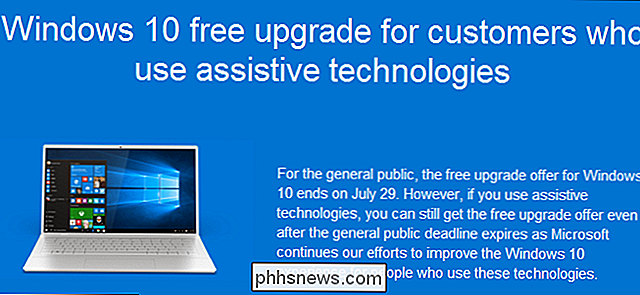
Deze gratis upgrade werkt net als de vorige upgrade-aanbieding van Windows 10. Het lijkt in feite exact dezelfde upgrade-tool te zijn. Upgraden geeft uw pc een "digitale licentie" (voorheen een "digitale machtiging") waarmee u Windows 10 op die pc kunt installeren en gebruiken, zelfs nadat de gratis upgrade-aanbieding eindigt voor nieuwe upgrades.
Door de upgrade-tool te downloaden en gebruikmakend van de gratis upgrade beweer je dat je ondersteunende technologieën gebruikt. Microsoft controleert echter niet of u ondersteunende technologieën hebt ingeschakeld voordat u toestemming krijgt om een upgrade uit te voeren. Het is meer een deal met een "eindsysteem".
Upgrade naar Windows 10 via de pagina Toegankelijkheid
De gratis upgrade-aanbieding is eenvoudig. Om Windows 10 te krijgen, hoeft u alleen maar naar de "Windows 10 gratis upgrade voor klanten die ondersteunende technologieën gebruiken" te gaan en de upgradetool te downloaden. Net als de vorige gratis upgrade-aanbieding, werkt dit alleen als op uw computer Windows 7 of Windows 8.1 wordt uitgevoerd. (Als u Windows 8 gebruikt, kunt u een gratis upgrade naar Windows 8.1 krijgen en vervolgens een upgrade naar Windows 10 uitvoeren.)
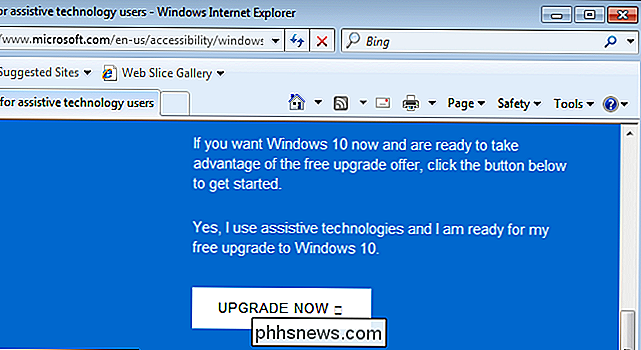
Klik op de knop Nu bijwerken en de pagina downloadt het Windows 10 Upgrade Assistant-programma. Voer het uit en u wordt gevraagd om akkoord te gaan met de licentieovereenkomst voordat u verder gaat.
Dit lijkt dezelfde gratis upgrade-tool te zijn die beschikbaar was voor het grote publiek als onderdeel van de eerdere gratis upgrade-aanbieding. Klik door de wizard en controleer of uw hardware compatibel is voordat u automatisch downloadt en een upgrade uitvoert naar Windows 10.
Nadat de upgrade is voltooid, wordt op uw pc Windows 10 uitgevoerd en krijgt u een "digitale licentie" waarmee u opnieuw kunt installeren Windows 10 op elk gewenst moment in de toekomst.
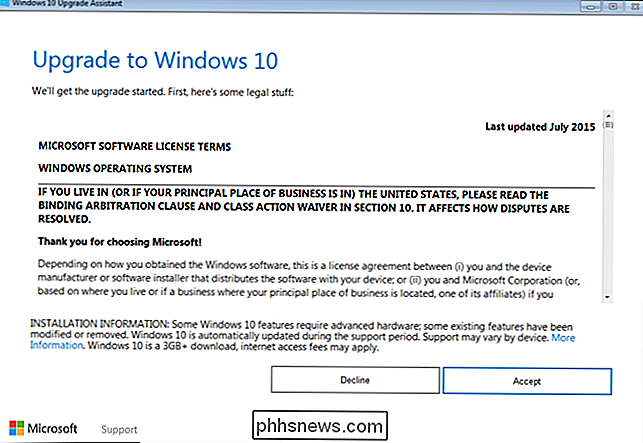
Als u een upgrade uitvoert naar Windows 10 en besluit dat u later wilt downgraden, kunt u op elk gewenst moment binnen de eerste 30 dagen teruggaan naar Windows 7 of 8.1. Uw pc heeft nog steeds een digitale licentie, dus u kunt die computer op elk gewenst moment in de toekomst upgraden, zelfs nadat deze gratis upgrade-aanbieding is beëindigd.
Dit werkt alleen tot 16 januari 2018. Daarna wilt u echter lk kan Windows 10 normaal opnieuw installeren en uw pc heeft een digitale licentie die automatisch Windows 10 voor u activeert.

Toegang tot regio-beperkte websites overal ter wereld
Het internet zou een wereldwijd netwerk moeten zijn dat de hele wereld met elkaar verbindt, maar veel websites zijn beperkt tot specifieke landen. Het is niet verwonderlijk dat piraterij hoger is in landen waar content niet legaal beschikbaar is. Dit zijn de manieren waarop mensen over de hele wereld tegenwoordig toegang hebben tot die geo-geblokkeerde inhoud.

Er is niet één van ons die geen e-mail heeft verzonden die we zouden willen terugnemen (zelfs als gewoon om het nog een keer te proeflezen). Nu met Gmail kun je; lees verder terwijl we u laten zien hoe u de uiterst nuttige knop Ongedaan maken kunt inschakelen. Waarom wil ik dit doen? Dat gebeurt met de besten van ons.



